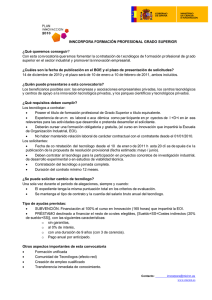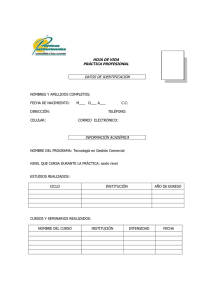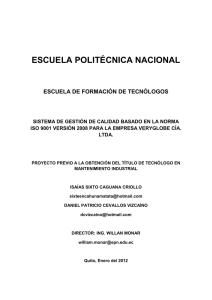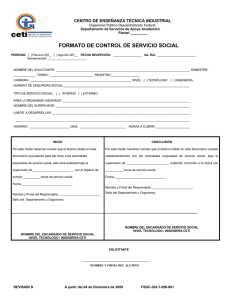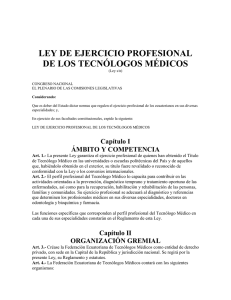Manual de la ayuda bolsa de tecnólogos
Anuncio
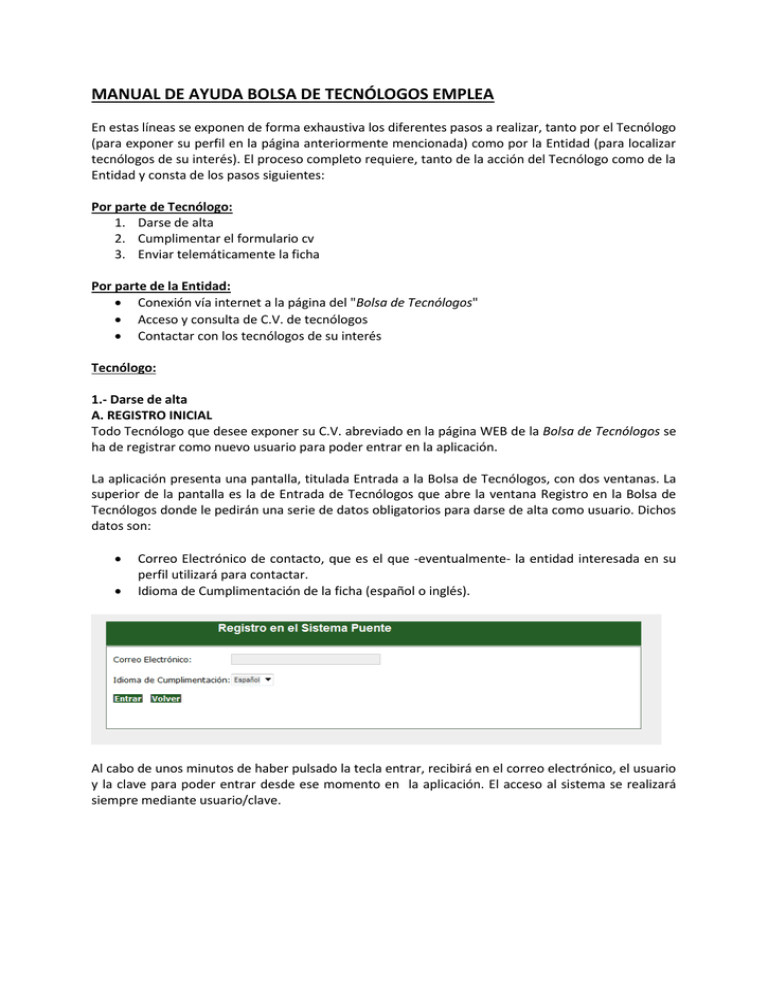
MANUAL DE AYUDA BOLSA DE TECNÓLOGOS EMPLEA En estas líneas se exponen de forma exhaustiva los diferentes pasos a realizar, tanto por el Tecnólogo (para exponer su perfil en la página anteriormente mencionada) como por la Entidad (para localizar tecnólogos de su interés). El proceso completo requiere, tanto de la acción del Tecnólogo como de la Entidad y consta de los pasos siguientes: Por parte de Tecnólogo: 1. Darse de alta 2. Cumplimentar el formulario cv 3. Enviar telemáticamente la ficha Por parte de la Entidad: Conexión vía internet a la página del "Bolsa de Tecnólogos" Acceso y consulta de C.V. de tecnólogos Contactar con los tecnólogos de su interés Tecnólogo: 1.- Darse de alta A. REGISTRO INICIAL Todo Tecnólogo que desee exponer su C.V. abreviado en la página WEB de la Bolsa de Tecnólogos se ha de registrar como nuevo usuario para poder entrar en la aplicación. La aplicación presenta una pantalla, titulada Entrada a la Bolsa de Tecnólogos, con dos ventanas. La superior de la pantalla es la de Entrada de Tecnólogos que abre la ventana Registro en la Bolsa de Tecnólogos donde le pedirán una serie de datos obligatorios para darse de alta como usuario. Dichos datos son: Correo Electrónico de contacto, que es el que -eventualmente- la entidad interesada en su perfil utilizará para contactar. Idioma de Cumplimentación de la ficha (español o inglés). Al cabo de unos minutos de haber pulsado la tecla entrar, recibirá en el correo electrónico, el usuario y la clave para poder entrar desde ese momento en la aplicación. El acceso al sistema se realizará siempre mediante usuario/clave. B. CAMBIO DE CLAVE Si se desea cambiar de clave, puede hacerse mediante la opción "cambiar clave", para ello se introducirá: Usuario Clave Nueva clave Repetir la nueva clave Una vez pulsado el botón cambio clave, automáticamente la aplicación le indicará si se ha modificado con éxito, si ha sido así, a partir de ese momento sólo deberá utilizar la nueva clave. C. OLVIDO DE CLAVES Para el caso de olvido de la clave, se podrá utilizar la opción olvido clave: para ello introducirá el correo electrónico y pulsará la tecla enviar, y en esa misma dirección de correo recibirá su clave nuevamente. 2.- Cumplimentar la ficha Entre nuevamente, en la aplicación con su usuario y su contraseña: le aparecerá la primera pantalla de las seis de que consta la ficha CURRÍCULUM VITAE DEL TECNÓLOGO. En ella existen dos filas de siete teclas marcadas con: Guardar => <= Enviar Borrador Eliminar Salir Guardar, es la opción que debe utilizar para salvar los datos introducidos y las posibles modificaciones que realice. Le rogamos tenga presente, cuando esté cumplimentando su formulario, que pasado un cierto tiempo de inactividad variable según la carga de trabajo del servidor- la aplicación se desconecta solo, por lo que le aconsejamos guarde su trabajo frecuentemente mediante esta opción. => que desplaza a la pantalla siguiente guardando la pantalla actual. <= que desplaza a la pantalla anterior guardando la pantalla actual. Enviar, que envía la ficha a la base de datos una vez cumplimentado correctamente. Una vez enviado, no podrá realizar cambio en su curriculum. Le recomendamos que imprima un borrador y verifique que todos los campos se visualizan correctamente. Borrador, que genera un borrador de su curriculum, que podrá guardar, visualizar y/o imprimir. Tenga presente que lo que se imprimirá será la última versión que guardó. Esto es, si ha realizado cambios, debe guardarlos primero mediante la opción "guardar" y después imprimir ya el borrador. El borrador es de carácter informativo, para ayudarle a cumplimentar la ficha por si le interesa tenerlo en formato papel en algún momento del proceso. Lleva incorporada la marca de agua correspondiente a "borrador". Eliminar, que elimina la ficha de la base de datos. Salir, con lo que se sale de la aplicación. Esta opción le lleva a la página de registro y guarda automáticamente los cambios de la página. En las 6 pantallas de la ficha se solicitan los siguientes datos: 1. Formación académica. Cada ficha tiene dos campos de titulación académica lo que permite cumplimentar licenciatura y doctorado, pero si el tecnólogo no es doctor basta con cumplimentar la de su licenciatura. En caso de que el tecnólogo posea varios perfiles, éste podrá exponer cada uno de ellos en fichas independientes, registrándose como usuario diferente en cada una de ellas. Así si un tecnólogo es doctor, puede optar por cumplimentar una ficha como tal pero nada le impide hacer lo mismo con su perfil como tecnólogo basándose sólo en su titulación superior y su experiencia en I+D+i. El propio sistema le preguntará al principio en calidad de qué quiere aparecer. Lo mismo es aplicable si un tecnólogo tiene varias titulaciones, experiencias profesionales o grados. Dado la diversidad de las denominaciones académicas y las limitaciones de espacio se ruega resumir a lo fundamental de una titulación de cara a informar a las entidades con lo esencial 2. Especialización científico-tecnológica. Teniendo en cuenta que el programa EMPLEA está abierto a tecnólogos de cualquier nacionalidad se hace necesario establecer un criterio común, bien conocido, de clasificación a nivel mundial. Además, para ayudar a que las entidades estrechen lo más posible el ámbito de su búsqueda se utilizan hasta un máximo de dos criterios de clasificación: Campo y Disciplina correspondiente a los códigos UNESCO. 3. Formación y experiencia profesional. Al igual que en los dos casos anteriores el número máximo de conjunto de datos es de dos, estando limitado el campo de actividad realizada a un tope de 200 caracteres. 4. Formación en gestión de proyectos y actividades de I+D+I: En este apartado, el tecnólogo puede aportar información sobre la realización de cursos de formación, indicando aspectos como duración y contenido. 5. Conocimiento de idiomas. Esta ventana está limitada a la introducción de un máximo de tres idiomas. 6. Medio de contacto. Se introduce únicamente el teléfono, ya que el correo ha sido introducido anteriormente. A continuación se amplía la información sobre los siguientes apartados: Formulario definitivo. Una vez cumplimentados todos los datos de la ficha y siempre que éste no presente errores, el Tecnólogo puede obtener el impreso de la ficha definitiva. Tenga presente que lo que se imprimirá será la última versión que guardó. Esto es importante para recordar ya que si ha realizado cambios en la ficha debe guardarlos primero mediante la opción guardar y después enviar. Si el programa detecta errores o carece de información obligatoria, devolverá una ventana indicando los errores que deben subsanarse. Si, por el contrario, el cuestionario está completo y es correcto, aparecerá el mensaje de aviso confirmándolo, y se le ofrecerá la posibilidad de enviarlo en ese mismo momento mediante la tecla correspondiente ENVIAR. Entidad I. ACCESO Y CONSULTA DE C.V. DE TECNÓLOGOS En la pantalla Entrada a la Bolsa de Tecnólogos aparece la opción Entrada de Entidades. Pulsando la tecla Búsqueda de Tecnólogos, llegamos a la pantalla Bolsa de Tecnólogos, Búsqueda de Tecnólogos, en la que se distinguen cuatro cajas de selección y una tecla volver que permite retroceder a la pantalla anterior. En las dos cajas superiores de la izquierda se pueden elegir el Campo y la Disciplina científicotecnológicas que interesan a la Entidad, según la clasificación internacional seguida por la Bolsa de Tecnólogos. En la caja derecha existen las opciones de ver un listado con todas las fichas o sólo aquellas que cumplen un determinado criterio temporal. En la caja inferior izquierda, se pueden seleccionar Tecnólogos que dispongan de curso de formación como gestor de I+D+i, homologado. La lista que se obtiene, para las selecciones realizadas (campo y disciplina, fechas, grado/título) , indicará un conjunto de Referencia y Fechas de Publicación, teniendo cada una la opción de ver la ficha de cv y , eventualmente, la opción de contactar. II. CONTACTAR CON LOS TECNÓLOGOS DE SU INTERÉS Para poder entrar en contacto con el tecnólogo de su interés, la entidad deberá pulsar la tecla contactar, con lo que se abrirá una pantalla en la que debe cumplimentar los campos indicados: Empresa, Persona de contacto, número de teléfono, correo electrónico y el valor de la imagen de verificación (por motivos de seguridad). A continuación la entidad pulsa la tecla enviar y la aplicación envía automáticamente al correo electrónico del tecnólogo dicha información. Queda a la decisión del tecnólogo ponerse en contacto con la entidad si es de su interés.